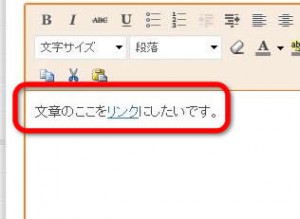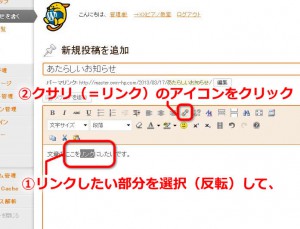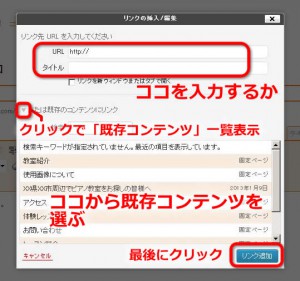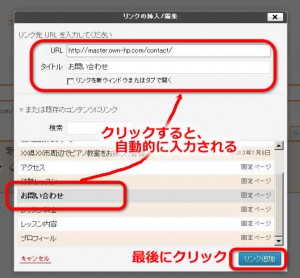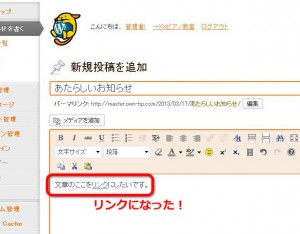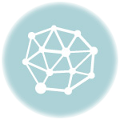今回は、お知らせや固定ページにリンクを挿入する方法を紹介いたします。
クリックすると、別のページに移動したり、新しいウインドウが開いたりする、それが「リンク」です。
リンクを挿入する方法
管理画面から、「お知らせを書く」→「新規投稿」を選択します。
文章を入力します。(ここでは、「文章のここにリンクしたいです。」と入力)
「リンク」の部分をマウスで選択して反転させる。
入力欄の上にあるクサリのアイコンをクリック
※ここでは、「お知らせ」の「新規投稿」としましたが、もちろん、固定ページや
すでに公開済みのページ編集時にも使えます。
リンクの挿入/編集画面が表示されるので、
URLとタイトルをて入力するか、
既存コンテンツ一覧から、リンクを貼りたいコンテンツをクリック
「リンクの追加」ボタンをクリック
もしも、既存コンテンツの一覧が表示されてないぞ、という場合は
「または既存コンテンツのリンク」の左にある三角マークをクリックすると表示されます。
ちなみに、既存コンテンツをクリックした場合は、
自動的に「URL」と「タイトル」の内容が入力されます。
無事に、リンクが挿入出来ました。
逆に、リンクを外したい場合は
「リンクを外したい部分を選択」→「リンクを外すアイコン」をクリック
という手順で外せます。
(「リンクアイコン」の右横に「リンクを外すアイコン」があります)